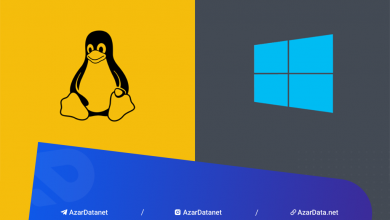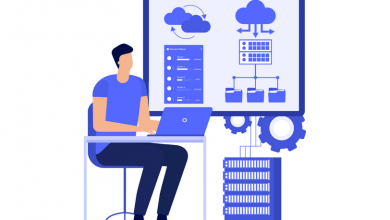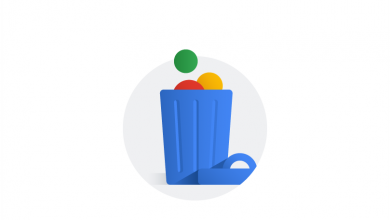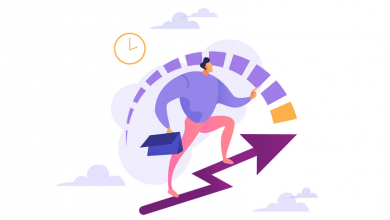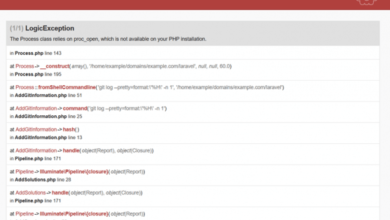قابلیت های ویروس اسکنر :
- اسکن کل دایرکتوری و پوشه
- اسکن پوشه های FTP
- اسکن پوشه های مربوط به وب
- اسکن پوشه های موجود در حساب ایمیل
ویروس یابی یکی از اقدامات امنیتی هست که میشه برای شناسایی و از بین بردن ویروس ها ‚ بد افزار ها و تهدیداتی از این قبیل از اون استفاده کرد.
قابلیتی به نام Virus Scanner یک رابط ویروس یابی هست که از اون برای اسکن فایل ها در سی پنل استفاده میشه. در ادامه به نحوه فعال سازی این ابزار سی پنل خواهیم پرداخت.
پس با آذردیتا همراه باشید تا این موضوع ( آموزش کار با ویروس اسکنر در سی پنل ) رو به زبانی ساده بررسی و تحلیل کنیم.
آموزش فعال سازی ویروس یابی در سی پنل
برای فعال سازی این قابلیت سی پنل ابتدا باید وارد سی پنل هاست خودتون بشید
۱- از بخش Advanced موجود در انتهای صفحه ‚ وارد قسمت Virus Scanner بشید.
۲- در صفحه ویروس اسکنر شما امکان تعیین محلی که مایل به اسکن اون توسط آنتی ویروس هستید رو دارید. در ادامه توضیح مختصری در مورد این محل ها دادیم.
- Scan Entire Home Directory : در صورت تمایل به اسکن کامل دایرکتوری Home موجود در سی پنل ‚ این گزینه رو انتخاب کنید.
- Scan Mail : با فعال سازی این گزینه تمامی پوشه های موجود در حساب ایمیلتون اسکن خواهند شد.
- Scan Public FTP Space : با انتخاب این گزینه تمامی پوشه های قابل دسترسی از طریق سرویس FTP اسکن خواهند شد.
- Scan Public Web Space : در صورت انتخاب فعال سازی این گزینه تمامی پوشه های قابل دسترسی از طریق وب بوسیله آنتی ویروس اسکن خواهند شد.
۳- در انتها جهت ادامه مراحل فعال سازی اسکن روی گزینه Scan Now کلیک کنید.
در این صفحه شما قادر به مشاهده اطلاعات زیر خواهید بود :
- File : این قسمت تعداد فایل هایی که اسکن شده و باکس مقابل اون تعداد کل فایل هایی که اسکن میشن رو به نمایش میگذارند.
- Data : این بخش حجم اطلاعات اسکن شده و باکس مقابل اون حجم کل داده هایی که اسکن میشن رو نمایش میده.
- Scanner Progress : در این قسمت میزان پیشرفت ویروس یابی رو میتونید مشاهده کنید.
- Infected Files : فایل های مشکل دار طی فرآیند ویروس یابی در این بخش نمایش داده میشن.
ویروس یابی معمولا دقایقی طول میکشه و پس از تکمیل اون با پیغام “ Virus Scan Complete ” مواجه شده و به صفحه قبلی بازگردانده میشید.
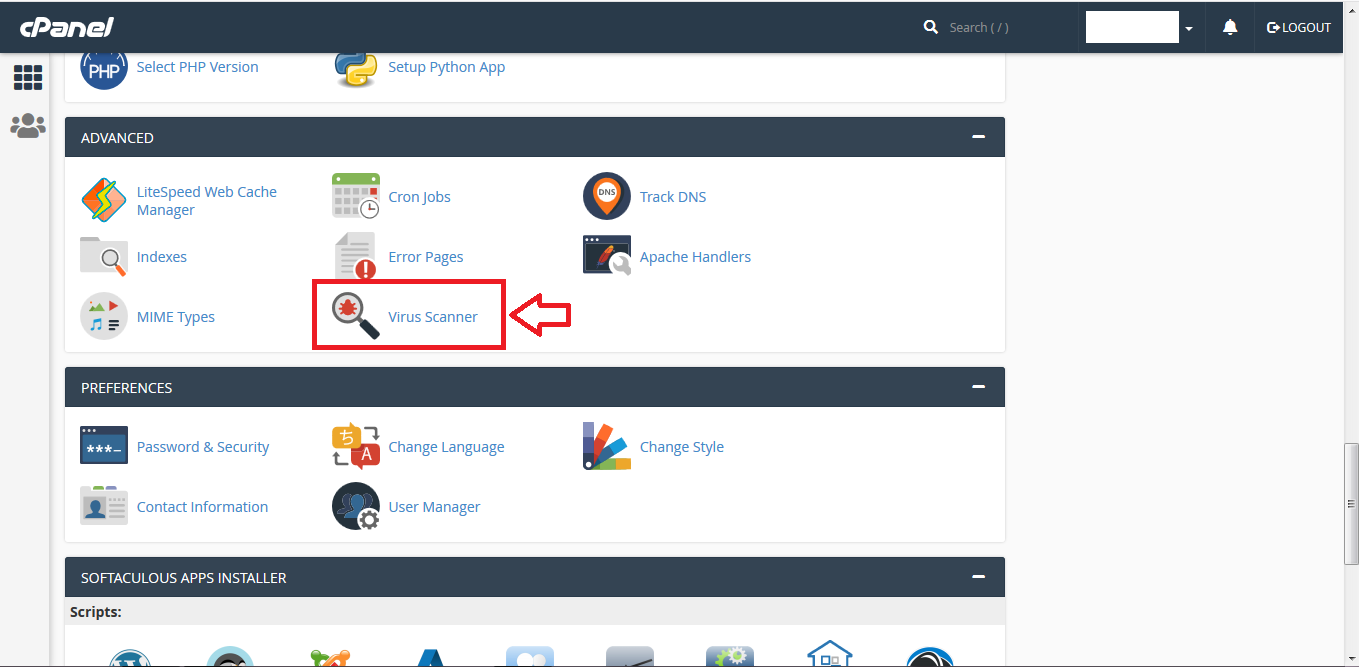
تصویر مربوط به مرحله اول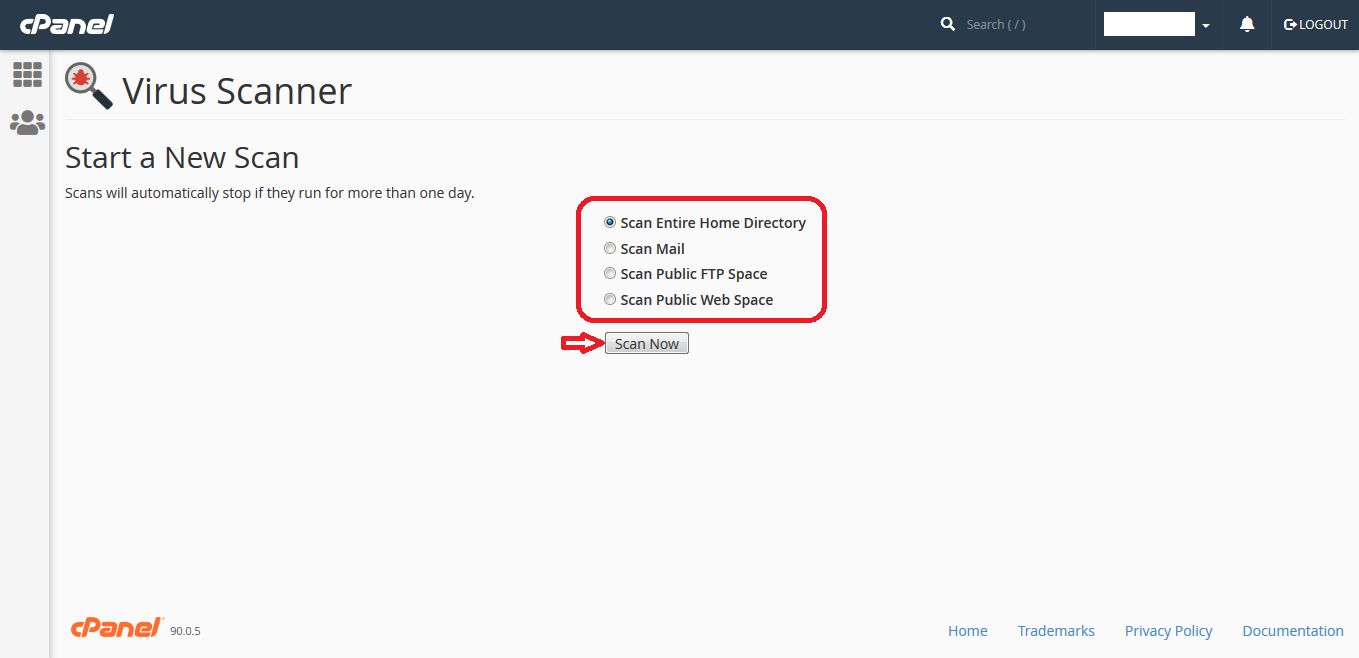
تصویر مربوط به مرحله دوم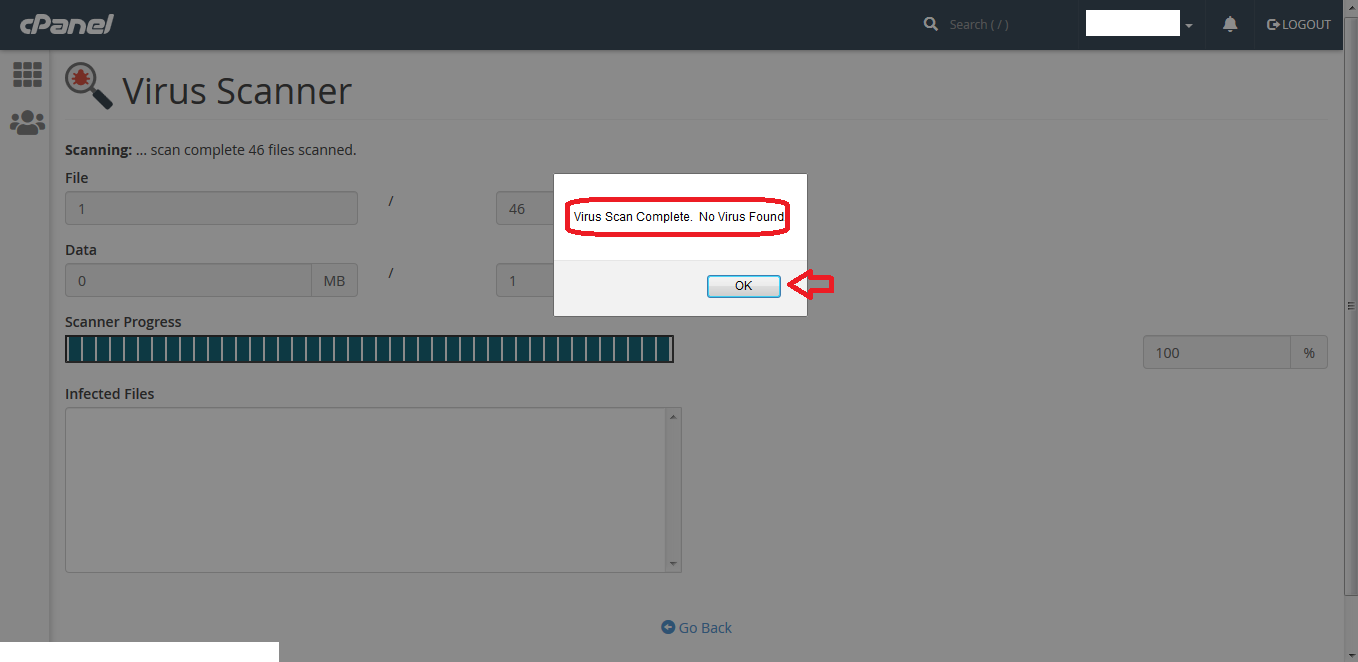 تصویر مربوط به مرحله آخر
تصویر مربوط به مرحله آخر